Visão geral da Integridade do Projeto
O recurso Saúde do projeto do Adobe Workfront utiliza o poder do Assistente de IA para fornecer instantaneamente uma avaliação do desempenho de seus projetos, quais áreas precisam de sua atenção e como evitar problemas que podem custar tempo e dinheiro.
O Assistente de IA pode gerar uma avaliação de Integridade do projeto para os seguintes objetos:
- Um único projeto
- Um único programa
- Vários projetos
Para obter mais informações sobre o Assistente de IA, consulte Visão geral do Assistente de IA.
| table 0-row-2 1-row-0 2-row-2 3-row-2 4-row-2 layout-auto html-authored no-header | |
|---|---|
| Pacote do Adobe Workfront |
Selecionar ou superior Fluxo de trabalho Selecionar ou superior |
| Licença do Adobe Workfront | Standard |
| Configurações de nível de acesso |
Você precisa ser um administrador do sistema para gerenciar as configurações de Integridade do Projeto Editar acesso aos projetos para aplicar as configurações de Integridade do Projeto Exibir acesso aos projetos para exibir as configurações de Integridade do Projeto Exibir acesso a Programas para usar e exibir a Integridade do Projeto para todos os projetos em um programa |
| Permissões de objeto |
Gerenciar permissões em projetos para aplicar configurações de Integridade do Projeto Exibir permissões para projetos para exibir configurações de Integridade do Projeto |
Para obter mais detalhes sobre as informações nesta tabela, consulte Requisitos de acesso na documentação do Workfront.
Inscrever-se no beta de Integridade do projeto
Sua organização deve ter o Assistente de IA habilitado para usar o Project Health.
Para ativar o Assistente de IA e a Integridade do projeto para sua organização, todos os itens a seguir devem ser aplicados:
-
Sua organização deve ter migrado para o Adobe Identity Management System (IMS).
-
Sua organização deve ter um pacote do Workfront ou Workflow Select, Prime ou Ultimate.
-
A Experiência unificada do Adobe deve ser habilitada.
-
A Adobe deve ter um contrato de API Gen da Adobe assinado no arquivo.
-
O administrador do Workfront deve ativar o Assistente de IA para os usuários em sua organização. O Assistente de IA é ativado por meio de níveis de acesso.
-
As opções Habilitar IA e Integridade do projeto devem ser selecionadas na seção Preferências de IA da área Preferências do sistema em Configuração.
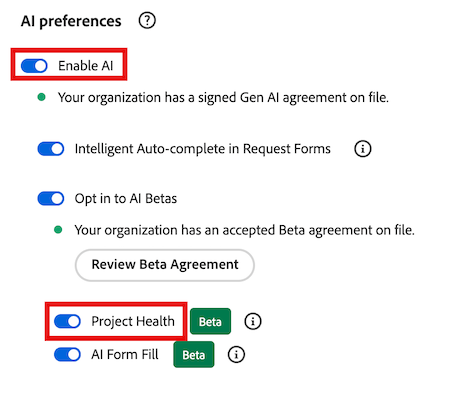
Para obter mais informações, consulte Visão geral do Assistente de IA e Configurar preferências do sistema.
Como a integridade do projeto é calculada
O Assistente de IA fornece uma avaliação rápida da condição geral de um projeto, atribuindo a ele um dos estados de Integridade do projeto disponíveis:
- No Prazo
- Em Risco
- Com problemas
Esse estado é calculado usando componentes do projeto, como progresso do projeto, trabalho subestimado e muito mais. Para obter uma lista completa dos componentes usados para medir a Integridade do Projeto, consulte a seção Lista de estados do projeto e do programa.
A cada componente do projeto é atribuída uma pontuação de risco numérica que vai de (0 a 100), cuja média é criada para criar o estado geral de Integridade do projeto:
- No Target (75 ou superior): o desempenho do projeto está dentro dos limites esperados.
- Em risco (50-74): são detectados problemas emergentes que podem afetar o desempenho do projeto.
- Em Problema (49 ou menos): o desempenho do projeto está abaixo dos limites aceitáveis e requer atenção imediata.
- Atualmente, o Assistente de IA avalia somente os dados do projeto selecionado.
- A análise entre projetos ou histórica ainda não está incluída no cálculo da Integridade do Projeto.
Exemplos de cálculo da Integridade do projeto para um projeto
No primeiro exemplo, quatro componentes de projeto são avaliados e suas pontuações de risco individuais são calculadas da seguinte maneira:
- 2 No Target (pontuação de risco 90)
- 1 Em Risco (45 pontuação de risco)
- 1 Em Problema (pontuação de risco 20)
Quando você calcula a média dessas pontuações, o resultado é 61. Usando os critérios de Integridade do Projeto listados acima, este projeto será colocado no estado Em Risco.
No próximo exemplo, uma alteração de agendamento de 1 dia ocorreu no início da linha do tempo do projeto. Neste cenário, o Assistente de IA avalia o tempo e o impacto da alteração em relação à duração geral do projeto:
- Um turno de agendamento de 1 dia no início de uma linha do tempo de 60 dias do projeto é pequeno e normalmente pontuado como No destino.
- Um turno de agendamento de 1 dia próximo à data de conclusão de um projeto causa mais interrupções e pode ser marcado em Risco ou Com Problemas.
Como a alteração era pequena e ocorreu no início da linha do tempo do projeto, isso coloca o projeto no estado No destino.
Se ocorrerem várias alterações de cronograma dentro da linha do tempo de um projeto, essas alterações serão pontuadas e calculadas na média antes de serem aplicadas ao cálculo de Integridade do projeto.
Entender a diferença entre as condições do projeto e a Integridade do projeto
As Condições do projeto e Integridade do projeto são conceitos semelhantes no Workfront e têm os mesmos nomes padrão para descrever a condição ou o estado do projeto (No destino, Em risco e Com problema), mas atendem a diferentes objetivos.
As condições do projeto fornecem um instantâneo básico sobre o desempenho atual de um projeto com base apenas nas datas planejadas, projetadas e estimadas. Ele pode ser definido manualmente pelo proprietário do projeto ou automaticamente pelo Workfront com base nas tarefas do projeto. Como alternativa, o Project Health é mais abrangente e avalia outros fatores, fornecendo um nível superior de compreensão de como está se saindo.
Para obter mais informações sobre as Condições do projeto, consulte os seguintes artigos:
Lista de estados de Integridade do Projeto do projeto e do programa
A tabela abaixo contém um detalhamento dos estados disponíveis em que o Assistente de IA atribuirá o projeto ou programa ao gerar uma avaliação de Integridade do projeto.
Lista de prompts do assistente do AI
Abaixo está uma lista de prompts que você pode usar para solicitar que o Assistente de IA gere uma avaliação de Integridade do Projeto para um projeto, programa ou todos os projetos que você tem acesso para visualizar.
Gerenciar configurações de Integridade do Projeto
Você precisa ser um Administrador do Sistema para gerenciar as configurações de Integridade do Projeto.
Uma configuração de integridade do projeto contém critérios específicos que determinam como a integridade do projeto é calculada. Depois que o administrador do Workfront criar uma configuração, você pode aplicá-la a um projeto.
Você pode ter várias configurações de Integridade do Projeto em seu sistema.
-
Clique no ícone Menu Principal



-
Clique em Preferências do projeto no painel esquerdo e selecione Integridade do projeto.
-
No canto superior direito da página, clique em Nova configuração.
A página Configurações de IA é aberta.
-
(Opcional) Clique no título da Configuração sem título para renomear a configuração.
-
Na seção Que fatores você deseja incluir na integridade do projeto, desmarque qualquer fator que não queira incluir ao determinar os critérios de integridade do projeto:
-
Trilha de escopo: quanto o escopo do projeto foi expandido desde seu início.
-
Campos obrigatórios: se algum campo obrigatório estiver ausente (por exemplo, descrição do projeto). Estes campos obrigatórios determinam a integridade do projeto e são especificados em Quais campos você deseja verificar? seção de configuração abaixo.
-
Alterações de agendamento: quantas alterações de agendamento ocorreram desde que o projeto foi iniciado.
-
Estimativa da tarefa: a precisão com que o trabalho da tarefa foi estimado (por exemplo, nenhuma tarefa vencida atualmente no projeto).
-
Burndown de tarefas: a comparação entre o andamento do trabalho do projeto e a linha do tempo do projeto.
-
Tarefas vencidas: quantas tarefas estão atrasadas na data de vencimento.
-
Custo: se o projeto estiver acima do orçamento.
-
-
No Quando o projeto é iniciado oficialmente?, selecione o evento que sinaliza o início do seu projeto no menu suspenso.
-
No Como você estima o escopo do trabalho em um projeto?Seção, selecione qual fator de projeto aumentará à medida que o escopo do projeto aumentar.
-
Na Qual você deseja verificar por campos obrigatórios?, selecione um ou mais campos que devem conter um valor para o projeto.

-
Clique em Adicionar a mais campos de projeto ou tarefa nativos ou personalizados.
-
Clique em Salvar no canto superior direito.
Aplicar configurações de Integridade do Projeto
Depois que o administrador do Workfront criar uma configuração de Integridade do projeto, você poderá aplicá-la a um projeto se tiver permissões para Gerenciar um projeto.
-
Clique no ícone Menu Principal


-
Na página Projetos, selecione um projeto.
-
Clique no ícone Mais

-
No painel esquerdo, clique em Configurações do projeto.
-
No campo Configuração de Integridade do Projeto, selecione a configuração que deseja aplicar a este projeto.
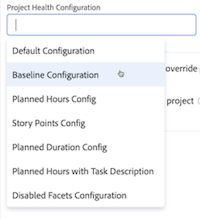
-
Clique em Salvar no canto inferior esquerdo da página.
Gerar uma avaliação de Integridade do Projeto para um projeto ou programa
Você pode gerar uma Avaliação de integridade do projeto no Assistente de IA nas seguintes áreas:
-
Para um projeto, você pode gerar a avaliação na página do projeto ou fazendo referência ao nome do projeto quando perguntar ao assistente como um projeto específico está se saindo.
-
Para um programa, você pode gerar a avaliação na página Detalhes do programa.
- Você precisa de permissões de Visualização para o projeto ou o programa para gerar uma avaliação.
- Uma avaliação de Integridade do Projeto não pode ser gerada para um projeto até que ele tenha sido iniciado. Você pode configurar qual evento aciona um projeto para começar em Preferências do projeto
Para obter mais informações, consulte a seção Gerenciar configurações de integridade do projeto neste artigo.
Para gerar uma avaliação de Integridade do Projeto para um projeto ou programa:
-
Navegue até o projeto ou programa para o qual você deseja gerar uma avaliação de Integridade do Projeto.
-
Na página de detalhes do projeto/programa, clique no ícone do Assistente de IA

-
Digite o seguinte no campo Pergunte-me sobre o Workfront: Qual é a integridade deste projeto?
Ou
Digite o seguinte no campo Pergunte-me sobre o Workfront: Qual é a integridade deste programa?
note note NOTE Se você estiver acessando o Assistente de IA de uma página diferente no Workfront, poderá digitar Qual é a integridade do projeto [NOME DO PROJETO]? ou Qual é a integridade do programa [NOME DO PROGRAMA]?
Para obter uma lista completa dos prompts atuais que você pode inserir, consulte a seção lista de prompts do Assistente de IA neste artigo. -
Clique no ícone Enviar

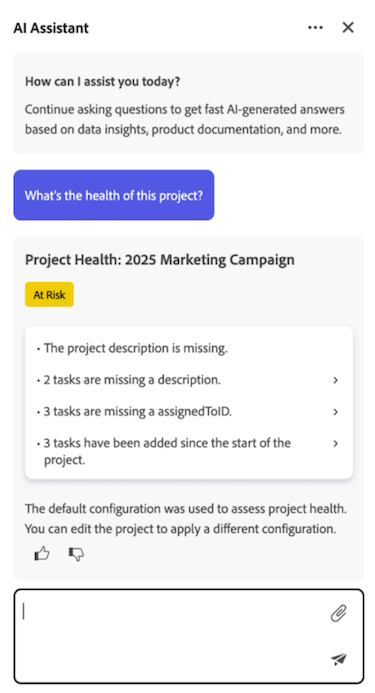
Se estiver gerando uma avaliação para um programa, várias medalhas serão listadas mostrando a condição de cada projeto no programa. Para obter mais informações sobre os rótulos de medalha, consulte a seção Lista de estados de projeto e programa neste artigo.
-
(Opcional) Clique em um dos pontos de avaliação para expandir seus detalhes.
-
(Opcional) No modo de detalhes expandido, clique no link do projeto para abrir os detalhes do projeto.
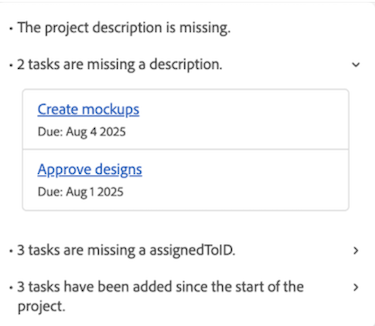
-
Depois de examinar os detalhes de integridade do projeto, clique no ícone Fechar

Gerar uma avaliação de Integridade do Projeto para vários projetos
Você pode gerar uma avaliação combinada da Integridade do projeto para todos os projetos para os quais você tem permissões de exibição no momento ou superior.
Um projeto só será incluído na avaliação combinada da Integridade do Projeto se o projeto tiver sido iniciado. Você pode definir qual evento aciona um projeto para começar nas configurações do projeto. Para obter mais informações, consulte a seção Gerenciar configurações de integridade do projeto neste artigo.
-
Clique no ícone do Assistente de IA

-
Digite o seguinte no campo Pergunte-me sobre o Workfront: Qual é a integridade dos meus projetos?
Para obter uma lista completa dos prompts atuais que você pode inserir, consulte a seguinte seção neste artigo: lista de prompts do Assistente de IA.
-
Clique no ícone Enviar

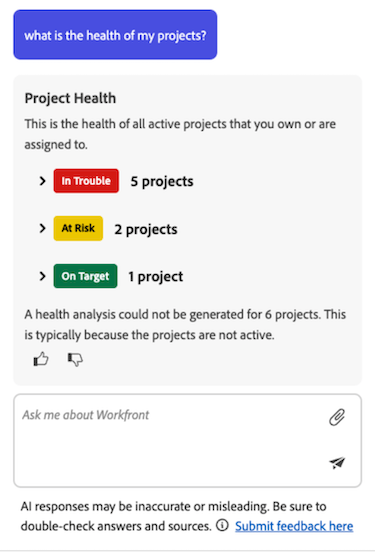
Ao gerar uma avaliação para vários projetos, o Assistente de IA agrupa os resultados com base no desempenho atual dos projetos.
-
(Opcional) Clique em um dos emblemas de condição de integridade do projeto para expandir a lista de projetos e, em seguida, selecione um link para um projeto específico para ir para a página de detalhes desse projeto.
-
Depois de examinar os detalhes de integridade dos projetos, clique no ícone Fechar
